Google+で一人ハングアウト準備をする方法
Google+の一人ハングアウト(ビデオチャット)練習のやり方を画面入りで説明します。事前に準備しておくと最初に手間取りません。
![]()
【訂正】
最初に書いた面倒なことをしなくても、ハングアウトは一人練習が可能でした!!
ただキャンセルで抜けるだけです。気づかなくてすいません…。
字幕の設定の仕方は予めやっておくと良いです。大人数だと名前表示はあった方がいいですので。
一人ハングアウトの練習・準備
ハングアウトに参加する前に、ここまでの準備をしておくと次回の接続がスムーズです。
ハングアウトは投稿画面のボタンから起動できます。
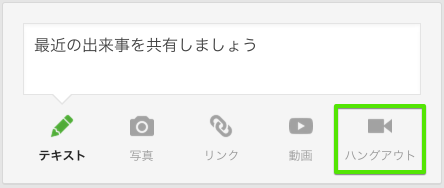
招待画面をキャンセルで抜ければ、一人だけハングアウトの画面になります。
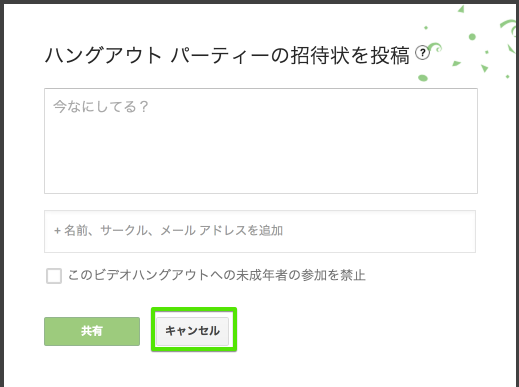
初回だと「Hangout Toolbox」が左のメニューに見つからない場合があります。
その時は、「アプリをもっと見る」→「アプリを追加」でツール一覧画面を開きます。
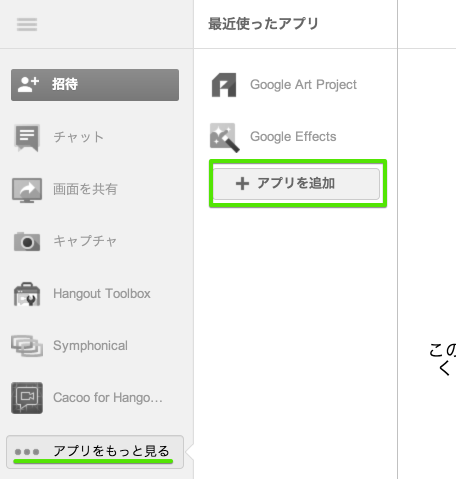
その中に「Hangout Toolbox」があるはずです。
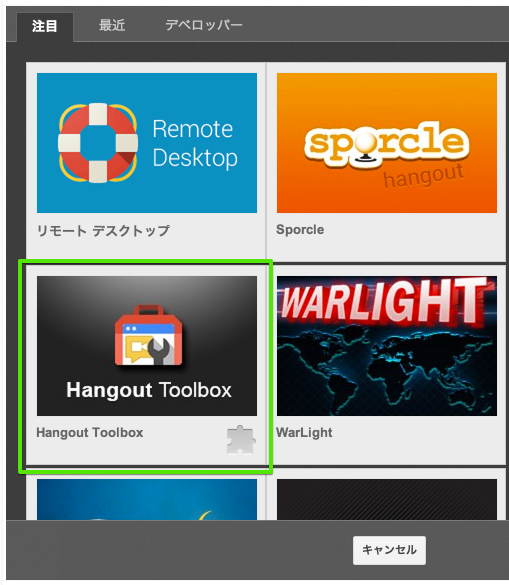
【画面の字幕の設定はここから】
画面の右端に表示されたメニューの「Lower Third」の2段の欄に、表示したい字幕の文字列を入力します。
名前・ニックネーム・ツイッターID・ブログ名などが良いでしょう。
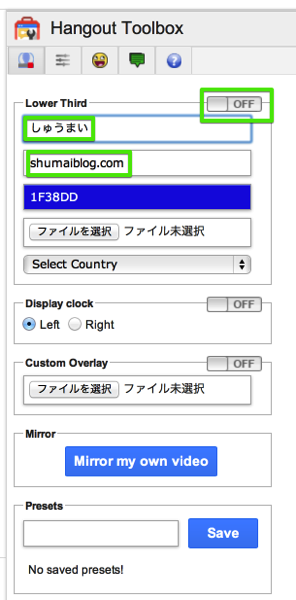
入力したら、「ON」にして、ひっくり返った画面を戻すために「Mirror my own video」をクリックします。
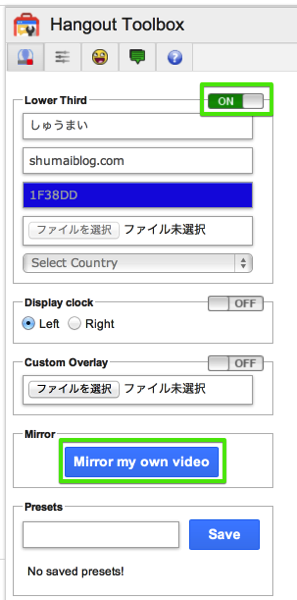
こちらのように字幕が表示されたら成功です。
更に画像読み込みでアイコンを表示させたり、今は青色になっている色を変えることもできます。

(オプション)以下はカスタムオーバーレイを使用した画面表示です
「Custom Overlay」の「ファイルを選択」から合成する画像ファイルを選択します。
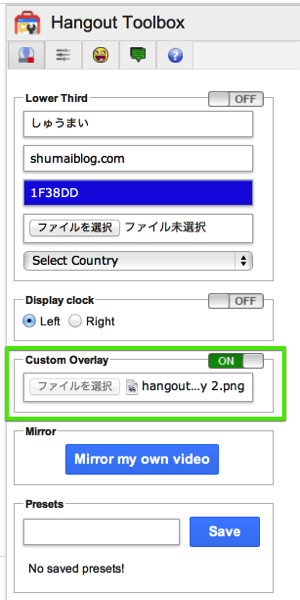
こんな感じで重ね合わせて表示されれば成功です。

カスタムオーバーレイの画像は640x360pxの透過PNGで作ります。
英語のみになりますが(日本語は入力しても反映されない)こちらのページで生成することもできます。
Free Hangout Graphics Creator – HangoutMagix
(Presetsへの保存)
設定を「Presets」に保存することができます。名前を付けて「Save」ボタンをクリックします。
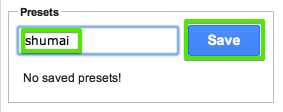
呼び出す際には横の「+」ボタンをクリックします。
(でもなぜか消えちゃっていることもあります)
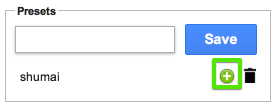
ハングアウトの終了には、右上の「終了」ボタンをクリックします。
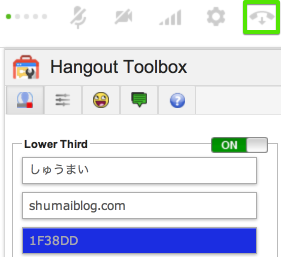
Google+のハングアウトは10人まで同時におしゃべりできて、とても楽しいです。
ハングアウトには公開版の「ハングアウトオンエア」とオフエアのただのハングアウトがあります。
公開しない方のハングアウトはテレビ電話感覚でプライベートに使えます。
今じわじわと人気を拡大中!
そして、このハングアウトを利用した番組「ブロネク」が7月はなんと毎日放送するとのことです!
私しゅうまいは7月11日(木)の女性ブロガー大集合の回に出演します。22時からです。お見逃しなく。
ブロネク!ハングアウトでお前に会いたい!「Blogger Next Door」







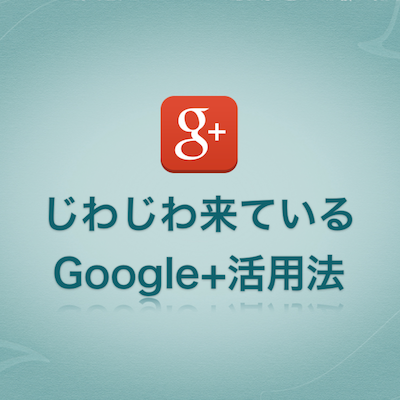

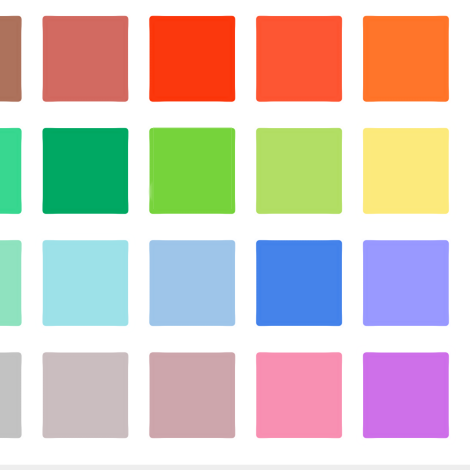
コメント
[…] Google+で空っぽのサークルを作るとハングアウト準備に便利です | しゅうま… […]